UE5之使用Git管理项目源码
1.Git安装
官网下载: Git
2.在UE中设置Git
首先右下角启用版本控制:
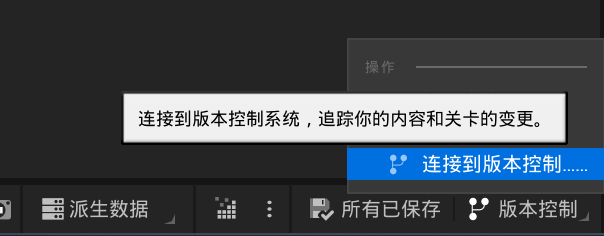
选择Git并指定路径,注意这里的路径是bin目录下的git.exe。如果是第一次配置的话还需要添加gitignore和README,这里由于我不想提交大文件,因此并不需要启用Git LFS(2.5个兔刀乐),保持默认设置即可:
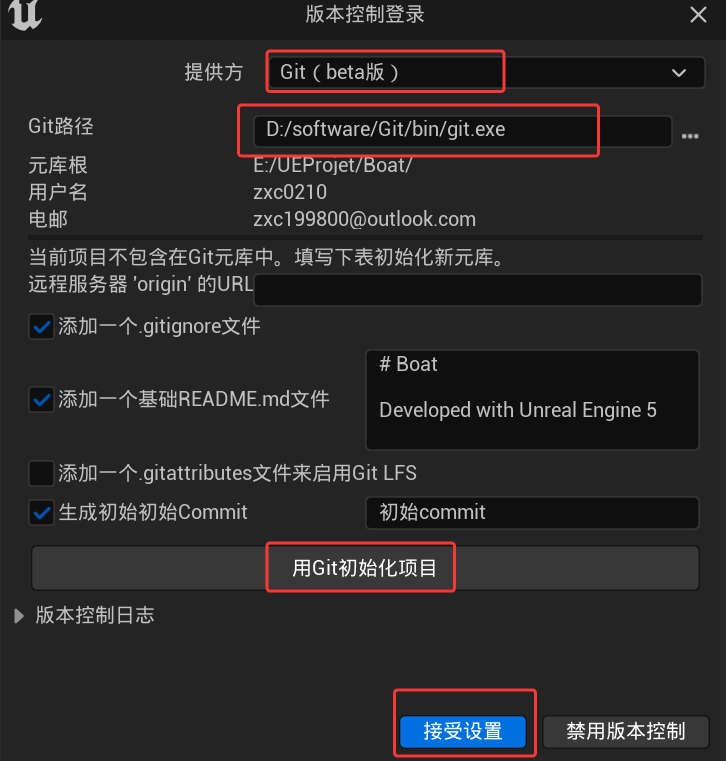
然后就可以在项目的根目录下看到这两个文件了:
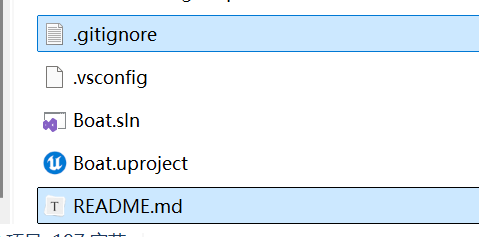
3.提交到Github
首先需要在GitHub上创建一个空的仓库,这里由于我们刚刚已经创建README了,因此不需要重复创建:
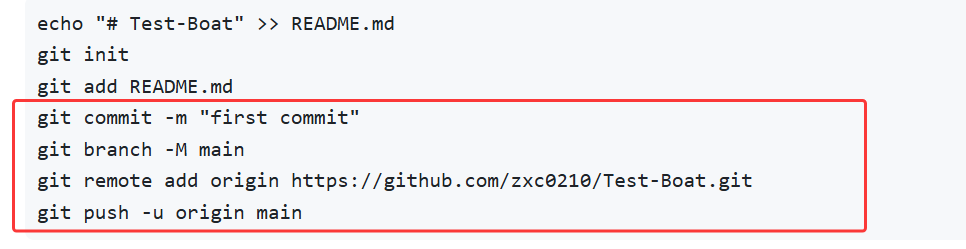
然后回到项目的根目录:右键 --- Git Bash Here。这里如果Git没有安装在C盘的话可能没有这个选项,参考:鼠标右键没有git bash here,右键添加git bash here并增加图标-CSDN博客。
首先git status查看所有未被跟踪的文件。由于之前在配置的时候没有启用Git LFS,不能提交大文件,这里可以在.gitignore文件中添加Content目录(项目的静态资源,比较大)和其他需要忽略的文件目录(如果需要提交这些资源的话,可以删掉根目录下的 .git文件夹(在隐藏文件中)并重新配置)。或者在初始化之后进行移除,我们这里就采用第二种方法:
git status
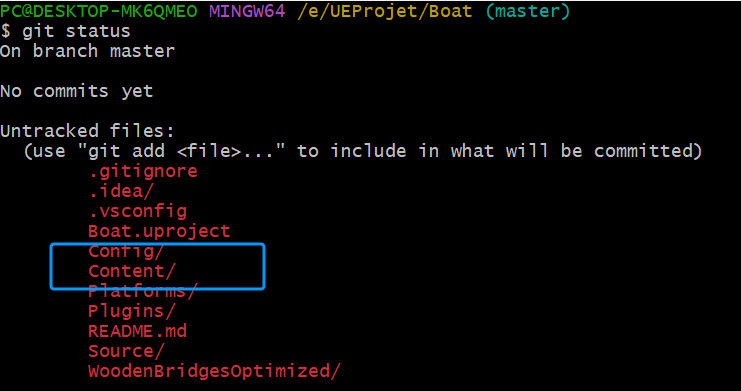
然后把我们需要提交的文件添加上,此时再status可以看到Content的部分也被添加进来了:
git add .gitignore .vsconfig README.md git add Config/ Platforms/ Plugins/ Source/

此时可以使用下面的命令将多余的内容移除:
git rm -r --cached Content/

最后推送到远程仓库即可:
git commit -m "first commit" # 提交 git branch -M master # 分支名 git remote add origin https://github.com/xxxxxxx.git # 远程仓库 git push origin master # 推送
这里使用的是Http的方式,可能会需要登录一下。
如果push的时候出现网络问题,可以使用git的代理,修改成自己的IP和端口号:

git config --global http.proxy http://127.0.0.1:7890 git config --global https.proxy http://127.0.0.1:7890
然后重新push,等待提交完成即可:




 浙公网安备 33010602011771号
浙公网安备 33010602011771号